Si vous souhaitez suivre des dépenses simples, calculer le nombre d'heures passées sur un projet ou effectuer des calculs simples, vous pouvez utiliser la colonne Chiffres.
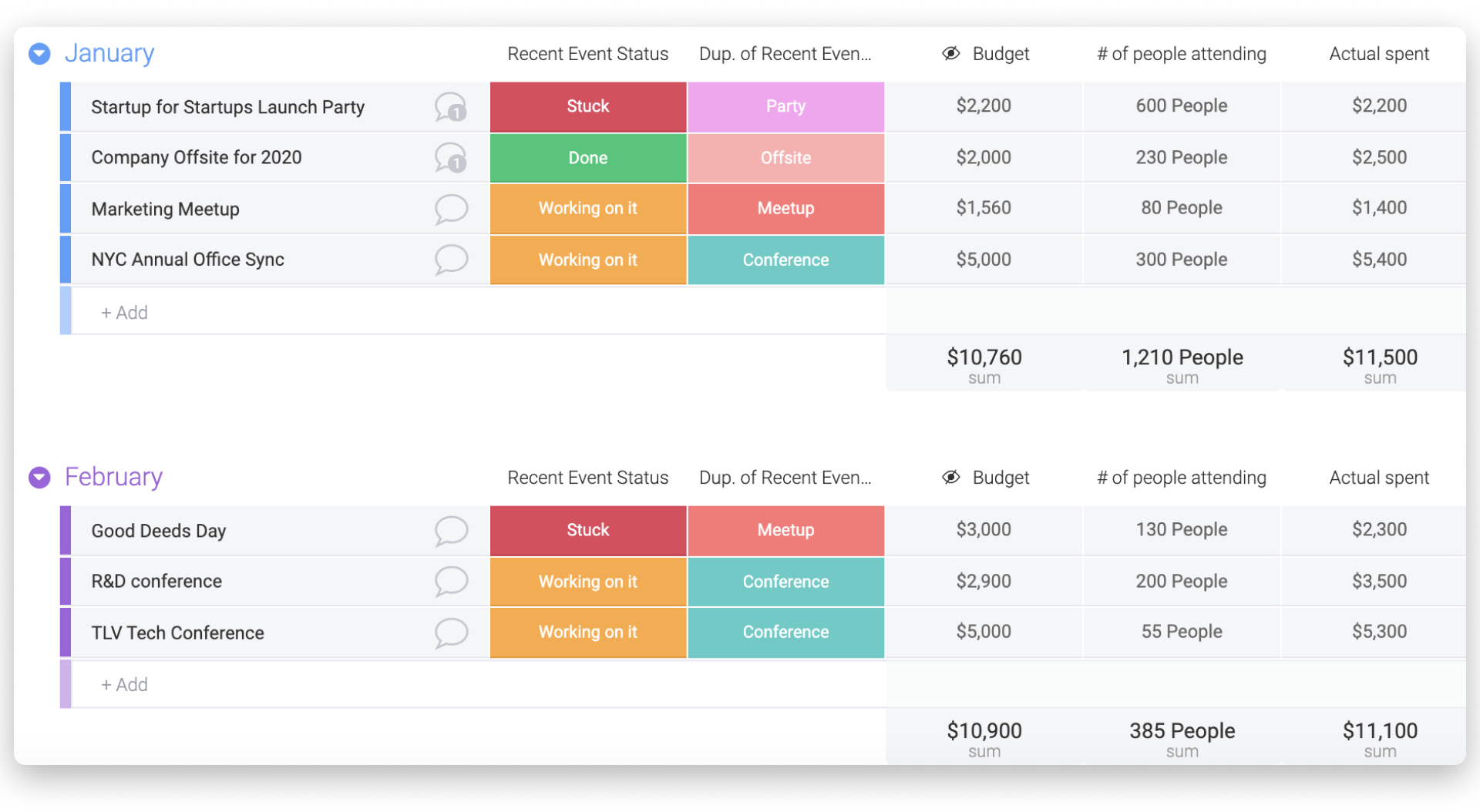
Les bases
Cliquez sur le petit signe ![]() à droite de votre tableau et choisissez « Chiffres » pour ajouter une colonne chiffres à votre tableau.
à droite de votre tableau et choisissez « Chiffres » pour ajouter une colonne chiffres à votre tableau.
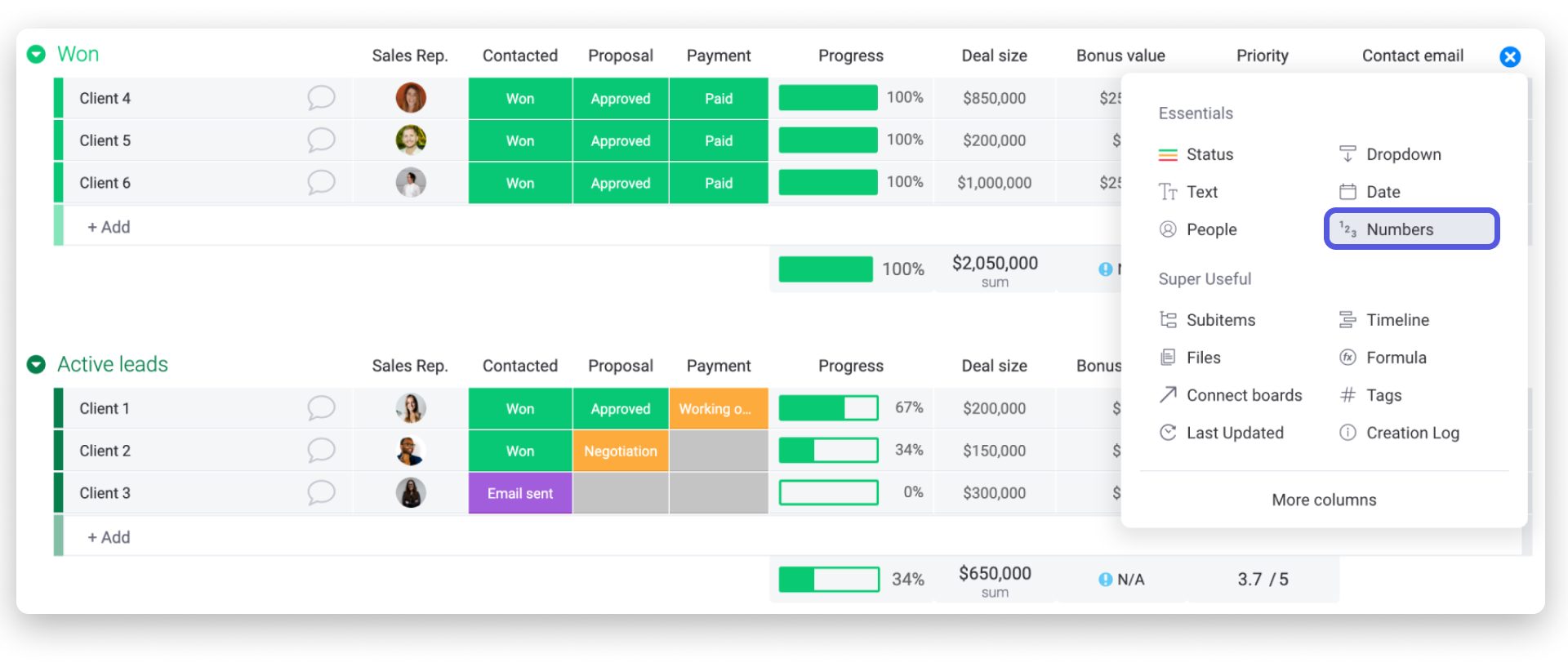
Ensuite, saisissez des chiffres dans certains éléments (rangées) de votre colonne chiffres. Et voilà !
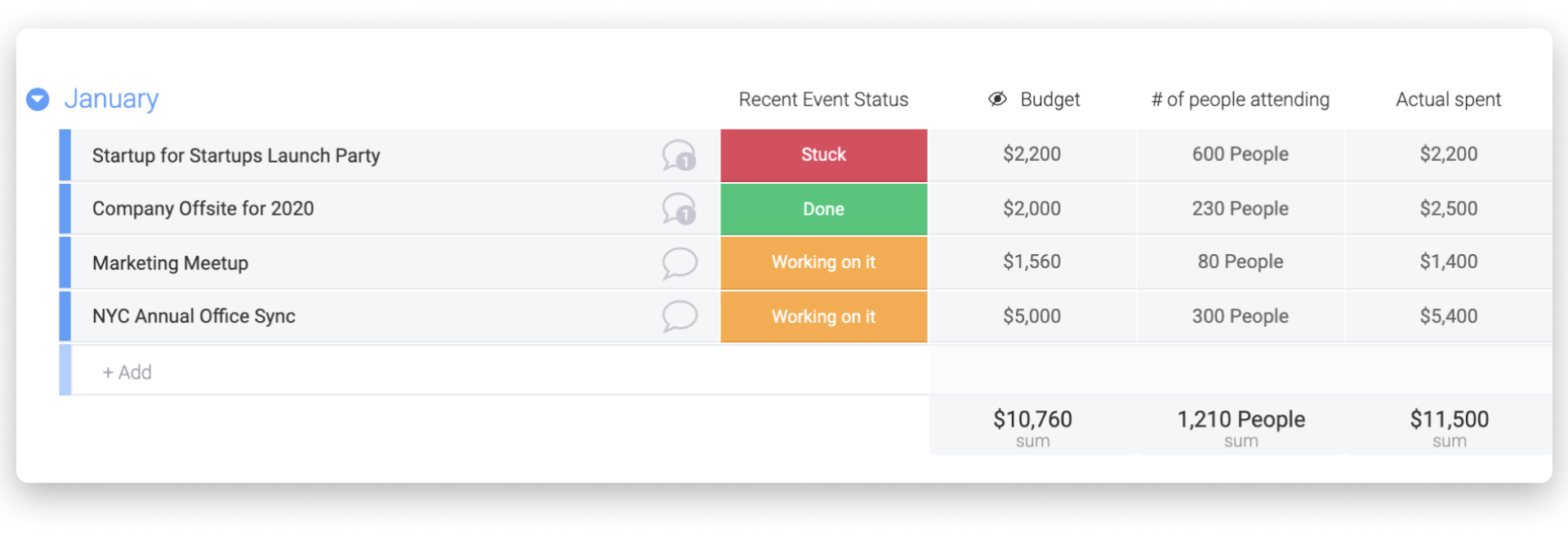
Paramètres
Pour personnaliser la colonne, vous pouvez cliquer sur la case située en bas du groupe dans la colonne ou cliquer sur les paramètres de la colonne. Une case de dialogue s'ouvre pour vous permettre de modifier l'Unité (aucun, dollars, livres, euros ou pourcentage), la Fonction (Aucun, somme, moyenne, médiane, minimum, maximum, nombre) de la colonne et d'afficher ou non de gauche à droite ou vice versa.

Si vous souhaitez voir le calcul appliqué à toutes les valeurs de tous les groupes, cliquez simplement sur la case dans laquelle vous souhaitez modifier l'unité et la fonction, et vous verrez le calcul global pour le tableau en dessous

Filtrer
Si vous filtrez le tableau par un mot-clé, tel qu'une personne, un statut, etc., le calcul effectué en dessous de chaque groupe dans la colonne chiffres sera mis à jour avec la nouvelle valeur pour ces résultats filtrés. Par exemple, nous ne souhaitons pas afficher le budget des conférences.
- Avant le filtre
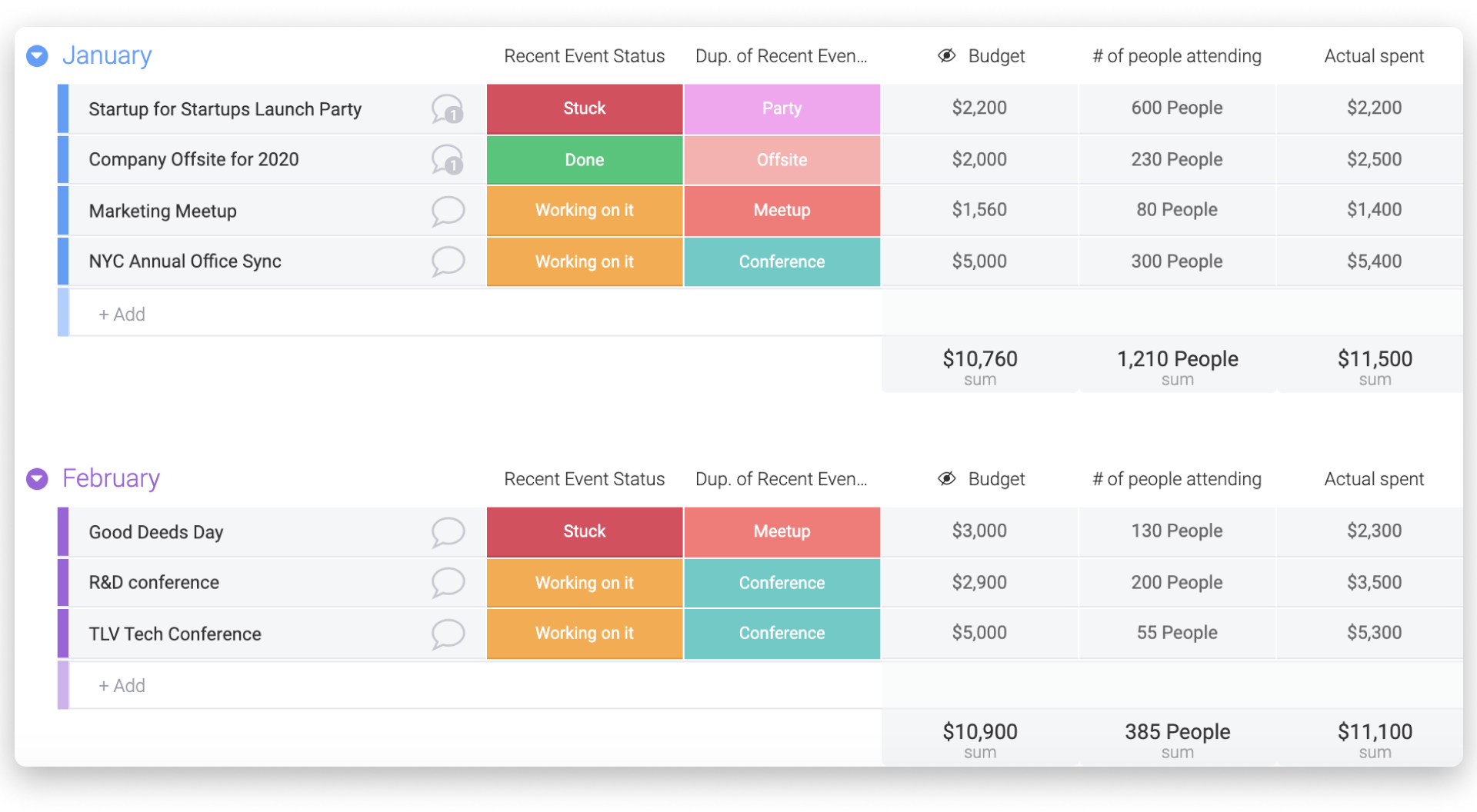
- Après le filtre
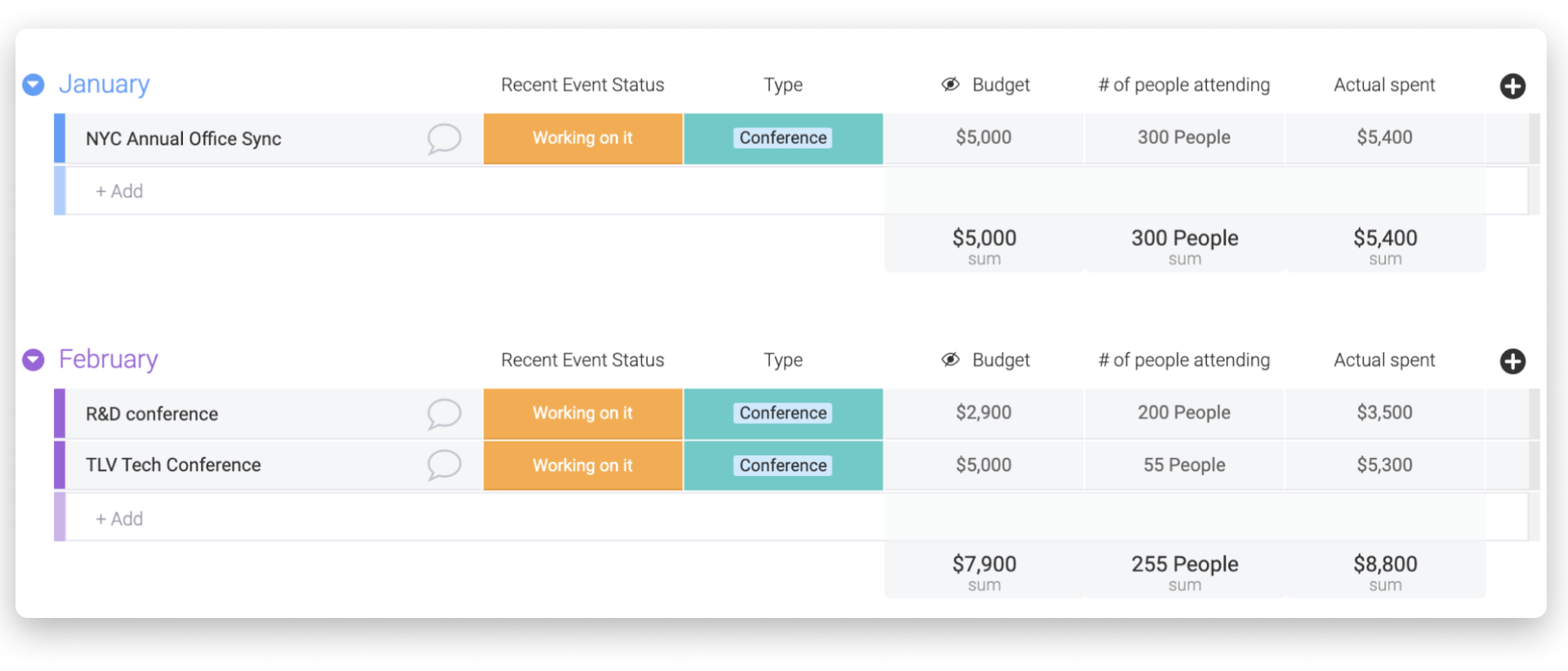
Rendez-vous ici pour voir comment vous pouvez gérer un budget sur monday.com en utilisant la colonne des chiffres. Si vous recherchez des calculs plus complexes, tels que la multiplication, la division, etc., découvrez les différentes possibilités de notre colonne formule ici
Si vous avez la moindre question, n'hésitez pas à contacter notre équipe ici. Nous sommes disponibles 24h/24, 7j/7 et sommes toujours heureux de vous aider.



Commentaires